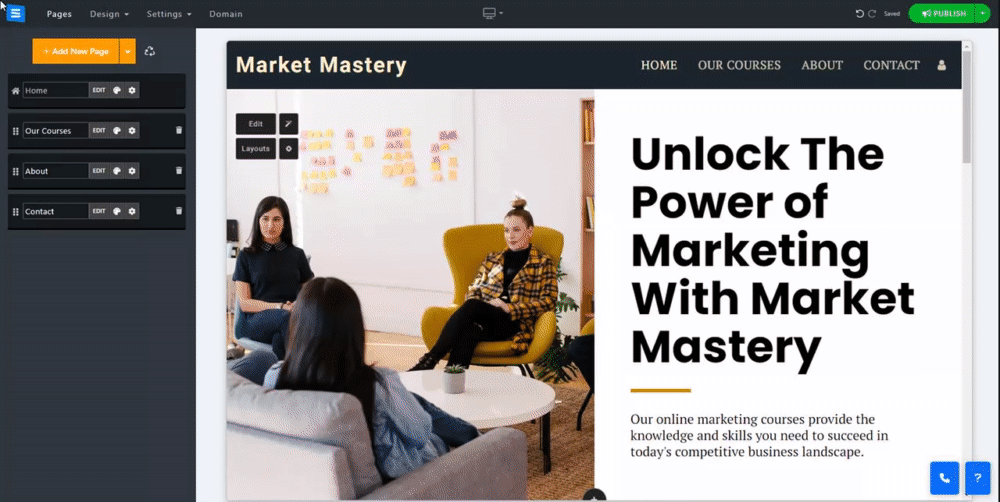Erstellen Sie eine Seite und fügen Sie ihr verschiedene Seiten als Abschnitte hinzu. Erstellen Sie beispielsweise eine Seite mit dem Namen „Unser Unternehmen“ und fügen Sie mehrere Seiten (Abschnitte) hinzu, z. B. „Info“, „Team“ und „Kontakt“. Diese werden dann als eine Seite angezeigt.
So fügen Sie eine Seite mit mehreren Abschnitten hinzu:
Klicken Sie im Website-Editor auf Seiten .
Klicken Sie auf den nach unten zeigenden Pfeil neben der Schaltfläche „Neue Seite hinzufügen“ .
Wählen Sie Seite mit mehreren Abschnitten hinzufügen und geben Sie den Namen der Seite ein.
Klicken Sie auf die Schaltfläche „Abschnitte“ und dann auf „Neuen Abschnitt hinzufügen“ .
Alternativ können Sie in Ihrer Seitenliste die gewünschte Seite auswählen, auf das Zahnradsymbol klicken und „In Seite mit mehreren Abschnitten konvertieren“ auswählen.
Klicken Sie in jedem Abschnitt auf Bearbeiten und Layouts , um ihn anzupassen. Klicken Sie im Seitenmenü auf das Zahnradsymbol , um den Abschnitt für Benutzer/Mobilgeräte auszublenden, einen Slogan hinzuzufügen und den Abschnitt zu duplizieren. Ziehen Sie das Abschnittsfeld oder klicken Sie auf die Pfeile innerhalb des Abschnitts, um ihn neu zu positionieren.
👉 Hinweis:
Die Option „Mehrfachabschnitt“ ist für „Mehrseitig“ verfügbar Geben Sie Websites ein. Lesen Sie, wie Sie Ihren Website-Typ ändern.
Die Seite mit mehreren Abschnitten wird nicht auf der Homepage angezeigt, sondern nur das Kopfzeilenmenü.
SEO-Einstellungen gelten für die gesamte Seite mit mehreren Abschnitten, nicht pro Abschnitt.